Proxifier 简单使用指南
Proxifier 是一款 Windows 平台上的代理软件,可以将任意应用程序的网络流量转发到指定的代理服务器上。本文将介绍 Proxifier 的最简单使用方法。以作为后续需要使用代理的文章的参考。
下载与安装
Proxifier 的官方网站是 https://www.proxifier.com/ ,可以在这里下载到最新版本的 Proxifier。
该软件是收费软件,可以免费试用 31 天。如果可能,请购买正版软件以支持开发者。你也可以选择使用破解版注册机激活软件。点击这里下载注册机
下载完成后,运行安装包,按照提示安装,填入注册码即可。
配置代理
安装完成后,打开 Proxifier,点击菜单栏的 Profile -> Proxy Servers,在弹出的窗口中点击 Add 按钮,填入代理服务器的信息,填入的信息如下:
- Address: 服务器地址
- Port: 服务器端口
- Protocol: 代理协议
例如,若使用的是默认配置下 Clash 提供的代理服务器,填入的信息如下:
- Address: 127.0.0.1
- Port: 7890
- Protocol: SOCKS Version 5
若使用的是默认配置下 v2rayN 提供的代理服务器,填入的信息如下:
- Address: 127.0.0.1
- Port: 10808
- Protocol: SOCKS Version 5
请注意,此处填写的信息取决于你使用的代理服务器或代理客户端的配置。
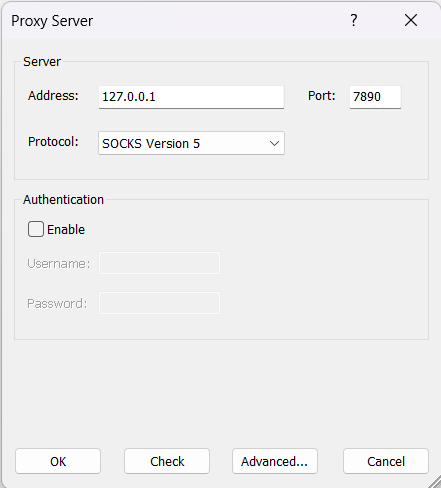
填写完成后,点击 OK 按钮,保存配置。
配置规则
点击菜单栏的 Profile -> Proxification Rules,在弹出的窗口中点击 Add 按钮,填入规则的信息,填入的信息如下:
- Name: 规则名称,可自定
- Applications: 需要代理的应用程序,可使用
Browse按钮选择,也可直接填写应用程序的进程名。可使用通配符*。若省略则代表所有应用程序。 - Target Hosts: 需要代理的目标主机的 IP 地址或域名。可使用通配符
*。若省略则代表所有主机。 - Target Ports: 需要代理的目标主机的端口。可使用端口范围,例如
80-90。若省略则代表所有端口。 - Action: 代理动作,可选择已配置的代理服务器,也可选择
Direct或Block。若选择Direct,则不使用代理;若选择Block,则阻止该应用程序的网络连接。
例如,若需要将 Python 进程访问 HuggingFace 的流量转发到代理服务器上,可以填入信息如下:
- Name: Python - HuggingFace
- Applications: python.exe
- Target Hosts: *.huggingface.co
- Target Ports: (省略)
- Action: Proxy ...
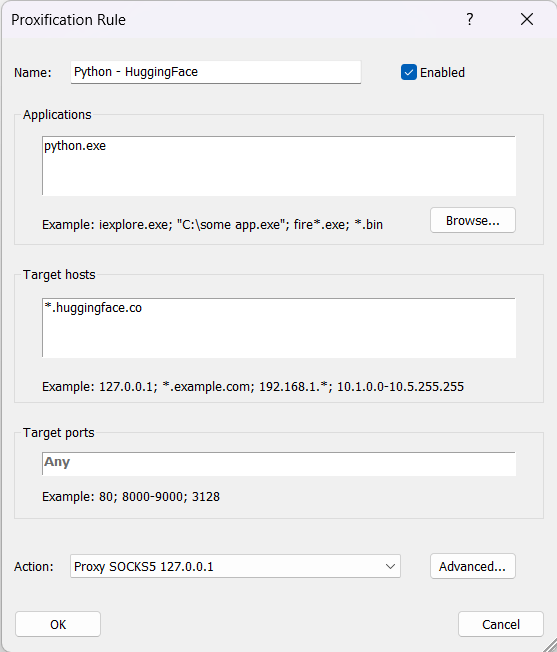
填写完成后,点击 OK 按钮,保存配置。在规则列表中,可以看到刚刚添加的规则,勾选该规则,点击 OK 按钮,即可启用代理规则。
以上就是 Proxifier 的最简单使用方法。如果你有更多的需求,可以参考 Proxifier 的官方文档:https://www.proxifier.com/docs/